Kako odpraviti napako Windows Installer pri namestitvi iTunes
Da bi lahko delali z napravami Apple v računalniku, morate v računalniku namestiti iTunes. Kaj pa, če iTunes ni mogoče namestiti zaradi napake namestitvenega programa Windows? Podrobneje bomo razpravljali o tem problemu in o tem razpravljali v članku.
Sistemska nesreča, ki povzroča napako namestitvenega programa Windows pri namestitvi iTunes, se pogosteje spremlja in je običajno povezana s komponento iTunes Apple Software Update. Spodaj bomo razpravljali o glavnih načinih reševanja tega problema.
Vsebina
Kako odpraviti napako namestitvenega programa Windows
1. način: Ponovno zaženite sistem
Najprej, ko ste naleteli na sistemsko nesrečo, je nujno, da znova zaženete računalnik. Ta preprost način pogosto odpravlja težavo namestitve iTunes.
2. način: Čiščenje registra iz programske opreme Apple Software Update
Odprite meni »Nadzorna plošča« , v zgornjem desnem kotu okna postavite način »Majhne ikone« in pojdite na »Programi in funkcije« .
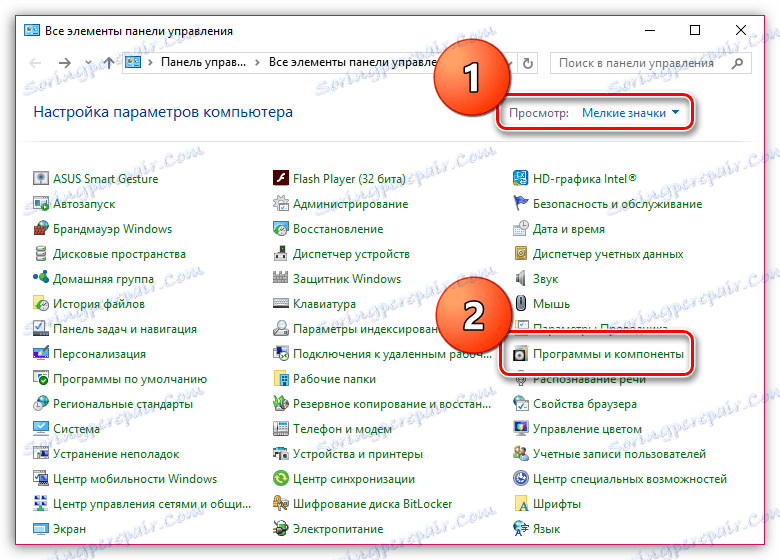
Če je posodobitev programa Apple Software navedena na seznamu nameščenih programov, izbrišite to programsko opremo.
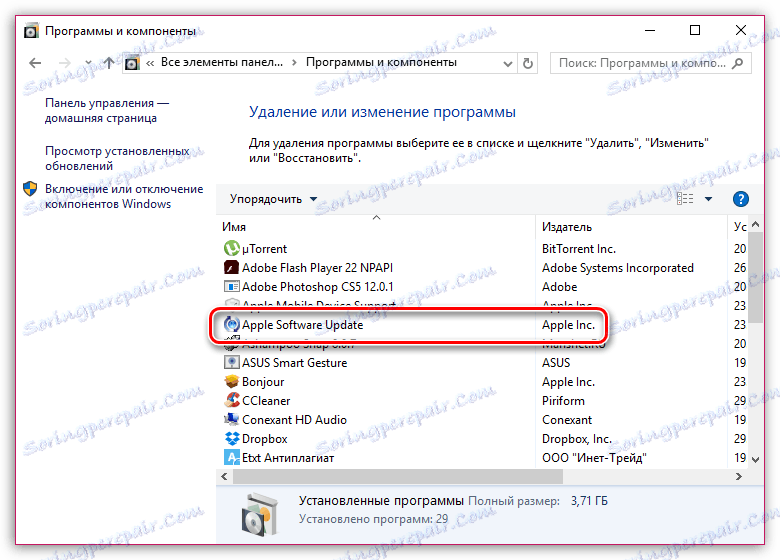
Zdaj moramo zagnati registra. Če želite to narediti, odprite okno "Zaženi" s kombinacijo tipk Win + R in v pojavnem oknu vnesite naslednji ukaz:
regedit

Pojavi se register registra, v katerem boste morali z bližnjico Ctrl + F poklicati iskalni niz in nato po njej poiskati in izbrisati vse vrednosti, povezane z AppleSoftwareUpdate .
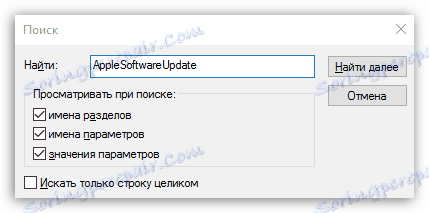
Ko je čiščenje končano, zaprite register, znova zaženite računalnik in poskusite namestiti iTunes v računalnik.
3. način: Znova namestite posodobitev programske opreme Apple
Odprite meni »Nadzorna plošča« , v zgornjem desnem kotu postavite način »Majhne ikone« in pojdite na »Programi in funkcije« .
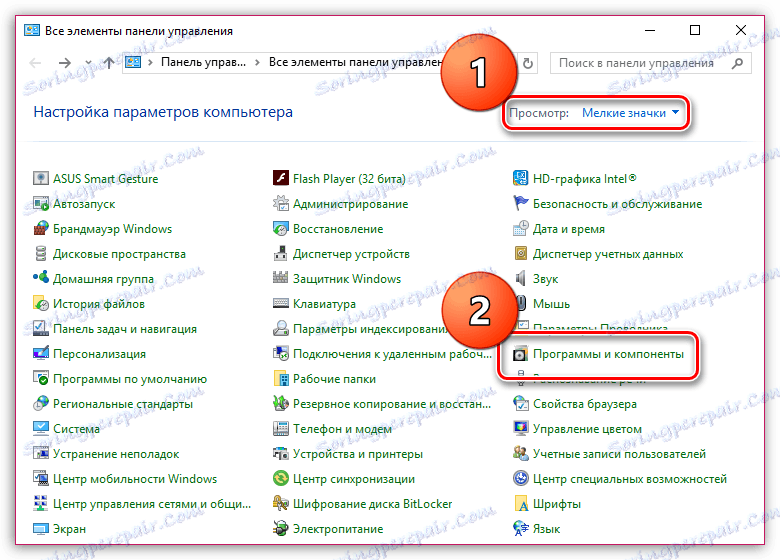
Na seznamu nameščenih programov poiščite Apple Software Update, z desno tipko miške kliknite to programsko opremo in v prikazanem oknu izberite »Obnovi« .
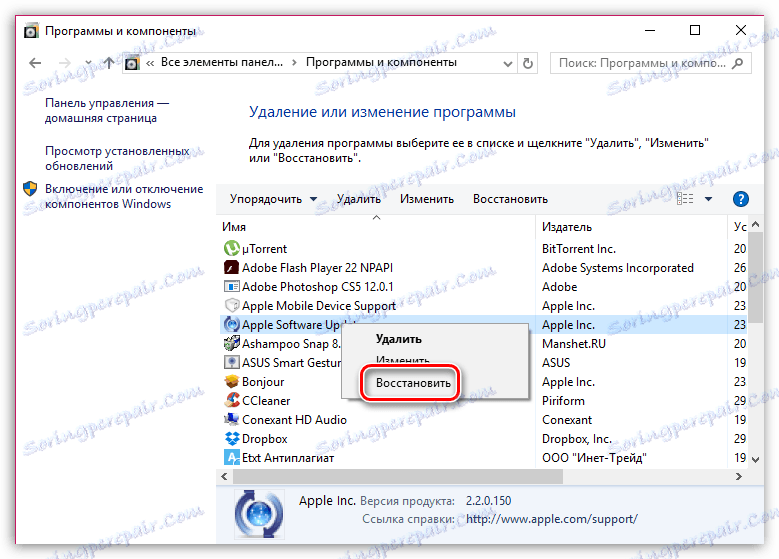
Ko je obnovitev dokončana, ne da bi zapustili razdelek Programi in funkcije , ponovno kliknite z desno tipko miške kliknite Apple Update Software, toda tokrat v kontekstnem meniju, ki se prikaže, odprite element »Izbriši« . Dokončajte postopek odstranitve za Apple Software Update.
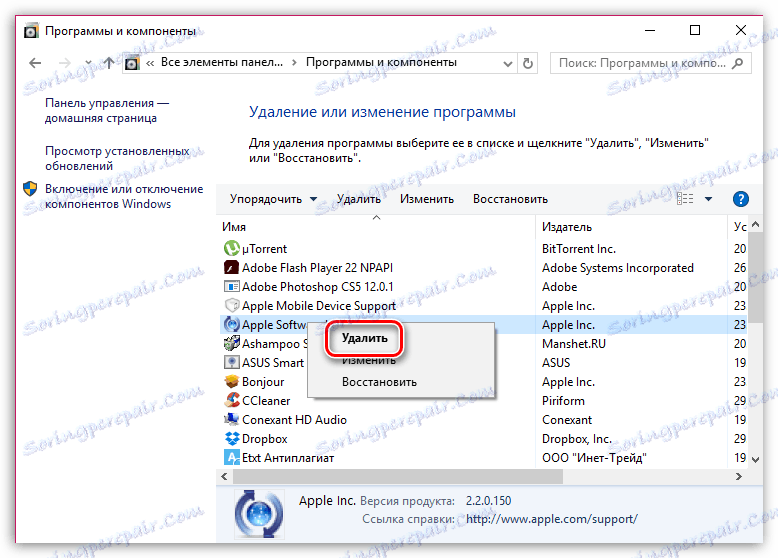
Ko je odstranitev končana, moramo narediti kopijo namestitvenega programa iTunes (iTunesSetup.exe) in nato odprite prejeto kopijo. Za unzipping je najbolje uporabiti program za arhiviranje, na primer WinRAR .
Prenesite programsko opremo WinRAR
Z desno miškino tipko kliknite kopijo namestitvenega programa iTunes in pojdite na "Extract files" element v pojavnem meniju, ki se pojavi.
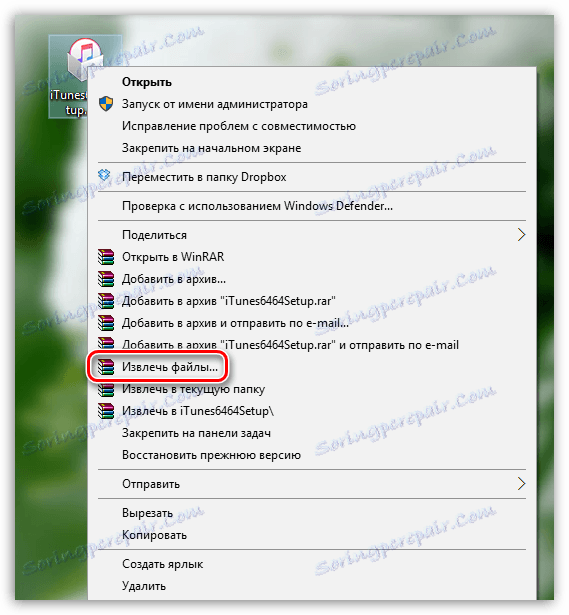
V oknu, ki se odpre, določite mapo, v kateri bo namestitveni program odprl.
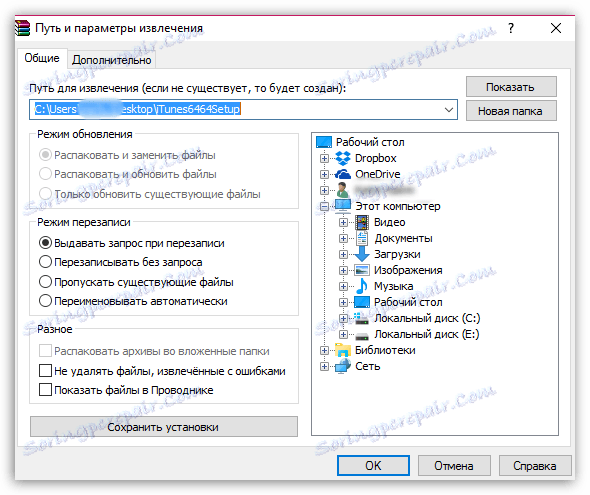
Ko je namestitveni program odprl, odprite nastalo mapo in poiščite datoteko AppleSoftwareUpdate.msi . Zaženite to datoteko in namestite to programsko komponento v računalnik.
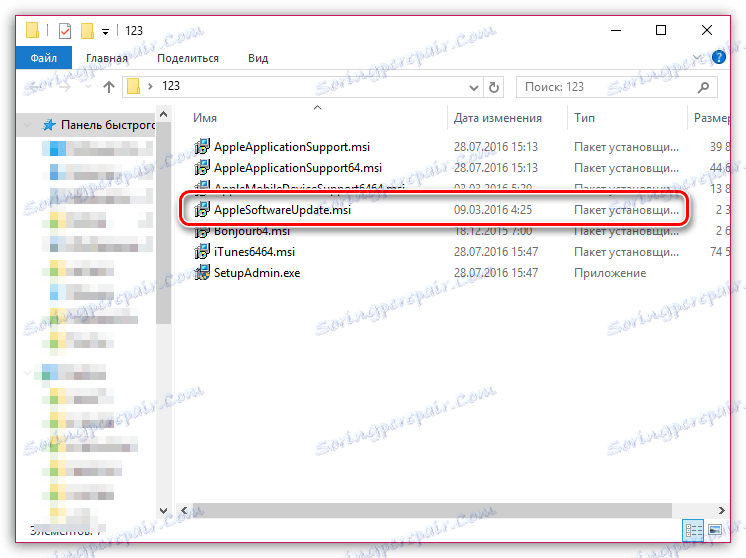
Znova zaženite računalnik in znova namestite iTunes na računalniku.
Upamo, da bomo s pomočjo naših priporočil napako programa Windows Installer med namestitvijo iTunes uspešno odpravili.